4 façons simples d'ouvrir les paramètres du système Windows
L'application Paramètres de Windows 11 vous permet de personnaliser votre PC, de modifier la langue du clavier, de mettre à jour Windows, de configurer les paramètres de confidentialité et de résoudre les problèmes. Vous accéderez peut-être fréquemment à ce menu, nous allons donc vous montrer les moyens les plus simples de le lancer.
1. Utilisez un raccourci clavier
Il existe de nombreux raccourcis clavier Windows utiles qui vous permettent de naviguer dans le système d'exploitation et d'exécuter facilement des tâches. Si votre clavier possède une touche Windows, il vous suffit d'appuyer sur la touche Win + I pour ouvrir l'application Paramètres.
Vous pouvez trouver la touche Windows sur le côté gauche de la barre d'espace (elle se trouve à côté de la touche Alt et porte le logo Windows dessus). Une fois que vous êtes dans l'application Paramètres, vous pouvez sélectionner Système dans la barre latérale gauche pour accéder au menu des paramètres système.

2. Utilisez la recherche Windows
Vous pouvez également localiser des applications intégrées telles que l'application Paramètres à l'aide de la recherche Windows. Pour ce faire, cliquez sur Rechercher (ou sur le menu Démarrer) dans la barre des tâches ou appuyez sur Win + S pour ouvrir Windows Search. Tapez Paramètres dans la zone de recherche et cliquez sur le résultat sous Meilleure correspondance.
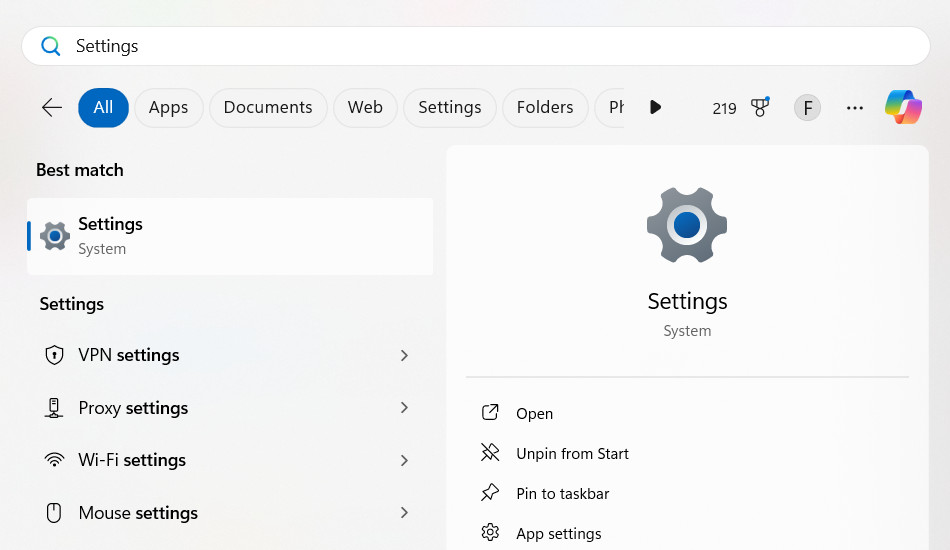
3. Utilisez les paramètres rapides ou le centre d'action
Les paramètres rapides (Windows 11) ou le centre d'action (Windows 10) vous permettent d'accéder rapidement aux paramètres courants, tels que Wi-Fi, Bluetooth. , Mode Avion, Économiseur de batterie et commandes de volume. Vous pouvez également l'utiliser pour accéder à tous vos paramètres si ceux que vous souhaitez modifier ne figurent pas sur le panneau.
Pour ouvrir les paramètres rapides, cliquez sur l'icône d'état (Wi-Fi, haut-parleur et batterie) sur le côté droit de la barre des tâches ou appuyez sur Win + A. Ensuite, cliquez sur Tous les paramètres (l'icône en forme d'engrenage) pour ouvrir l'application Paramètres.
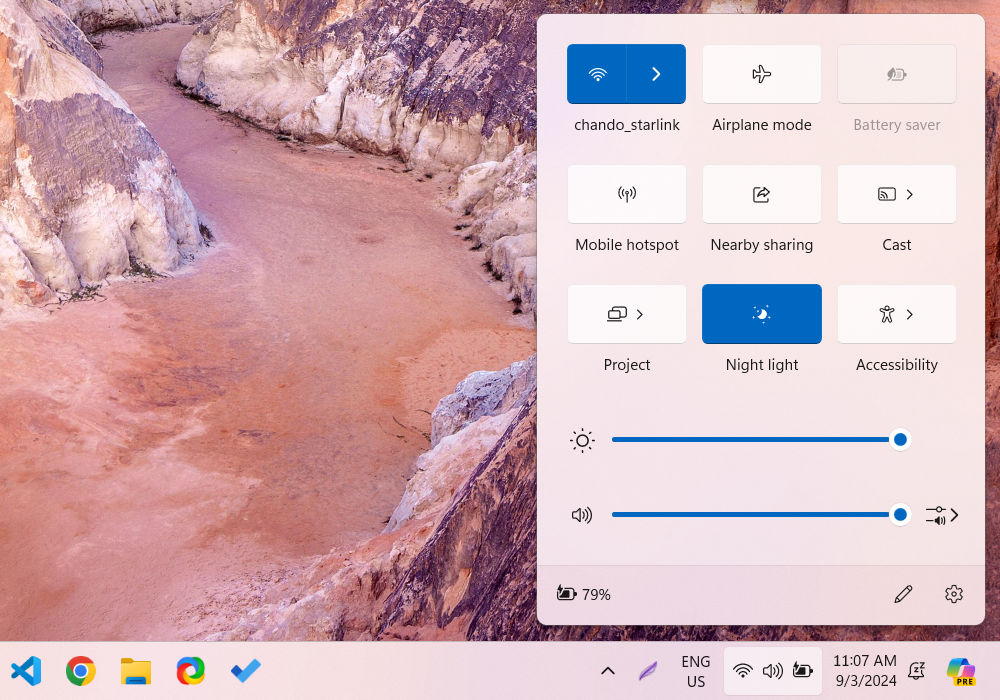
4. Utilisez le menu WinX
Le menu WinX, également connu sous le nom de menu Power User, offre l'un des moyens les plus simples d'accéder à l'application Paramètres sous Windows. Pour l'utiliser, cliquez avec le bouton droit sur Démarrer dans la barre des tâches (ou appuyez sur Win + X sur votre clavier) et sélectionnez Paramètres dans le menu contextuel qui apparaît.
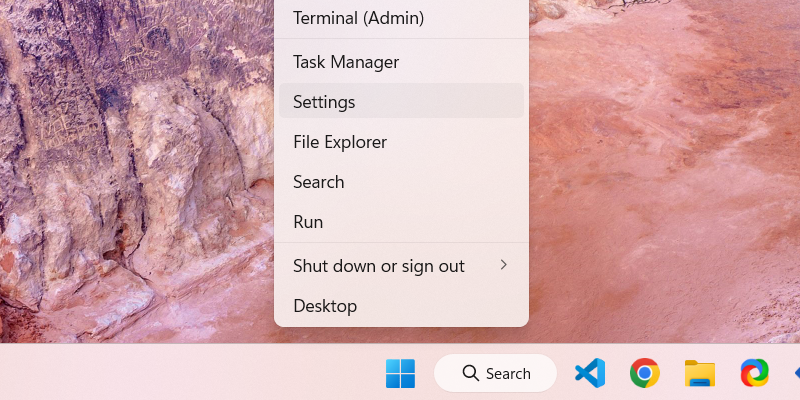
Maintenant, il convient de noter qu'il existe certains problèmes Windows que vous ne pouvez pas résoudre en utilisant uniquement l'application Paramètres. Vous souhaiterez peut-être également aller plus loin et en savoir plus sur les paramètres de démarrage de Windows, qui vous permettent de désinstaller les mises à jour, de réparer ou de restaurer votre PC Windows.
Ce qui précède est le contenu détaillé de. pour plus d'informations, suivez d'autres articles connexes sur le site Web de PHP en chinois!

Outils d'IA chauds

Undress AI Tool
Images de déshabillage gratuites

Undresser.AI Undress
Application basée sur l'IA pour créer des photos de nu réalistes

AI Clothes Remover
Outil d'IA en ligne pour supprimer les vêtements des photos.

Clothoff.io
Dissolvant de vêtements AI

Video Face Swap
Échangez les visages dans n'importe quelle vidéo sans effort grâce à notre outil d'échange de visage AI entièrement gratuit !

Article chaud

Outils chauds

Bloc-notes++7.3.1
Éditeur de code facile à utiliser et gratuit

SublimeText3 version chinoise
Version chinoise, très simple à utiliser

Envoyer Studio 13.0.1
Puissant environnement de développement intégré PHP

Dreamweaver CS6
Outils de développement Web visuel

SublimeText3 version Mac
Logiciel d'édition de code au niveau de Dieu (SublimeText3)
 Comment changer la personnalité de Chatgpt dans les paramètres (cynique, robot, auditeur, nerd)
Aug 08, 2025 am 09:33 AM
Comment changer la personnalité de Chatgpt dans les paramètres (cynique, robot, auditeur, nerd)
Aug 08, 2025 am 09:33 AM
Visitez notre page de divulgation pour savoir comment vous pouvez soutenir MSpowerUser dans le maintien de l'équipe éditoriale Lire plus le chatppt pour refléter votre humeur ou votre style de communication? Avec le lancement de Chatgpt 5, Openai présente cinq personnalités distinctes - Choo
 Meilleures alternatives 123movies en 2025 (options de streaming gratuites et légales)
Jul 28, 2025 pm 12:02 PM
Meilleures alternatives 123movies en 2025 (options de streaming gratuites et légales)
Jul 28, 2025 pm 12:02 PM
Lisez notre page de divulgation pour découvrir comment pouvez-vous aider MspowerUser à soutenir l'équipe éditoriale en lire plus 123movies était une destination incontournable pour le streaming de films en ligne gratuit, mais il est venu avec de graves inconvénients - des publicités pop-up agressives et puissants et puissants
![Comment télécharger et utiliser Capcut AI Video Editor sur Windows PC [Guide complet]](https://img.php.cn/upload/article/001/246/273/175338289027886.jpg?x-oss-process=image/resize,m_fill,h_207,w_330) Comment télécharger et utiliser Capcut AI Video Editor sur Windows PC [Guide complet]
Jul 25, 2025 am 02:48 AM
Comment télécharger et utiliser Capcut AI Video Editor sur Windows PC [Guide complet]
Jul 25, 2025 am 02:48 AM
Lisez notre page de divulgation pour savoir comment vous pouvez prendre en charge l'équipe éditoriale de MspowerUser. En savoir plus pour les créateurs de vidéos, trouver le bon outil d'édition est crucial, et comment télécharger, installer et utiliser l'éditeur vidéo Capcut AI sur Windows PC est devenu un
 Comment exécuter l'invite de commande en tant qu'administrateur?
Jul 23, 2025 am 03:20 AM
Comment exécuter l'invite de commande en tant qu'administrateur?
Jul 23, 2025 am 03:20 AM
Pour exécuter CMD en tant qu'administrateur, vous pouvez le faire via trois méthodes: Démarrer le menu, Win x Menu ou créer des raccourcis. Tout d'abord, après avoir recherché "CMD" dans le menu Démarrer, cliquez avec le bouton droit et sélectionnez "Exécuter comme administrateur"; Deuxièmement, appuyez sur la touche Win X et sélectionnez "Invite de commande (Administrateur); Enfin, créez un nouveau raccourci vers CMD.EXE, et définissez" Exécuter en tant qu'administrateur "dans les propriétés. Si vous rencontrez des autorisations insuffisantes, vous devez vérifier si le compte est un groupe d'administrateur, des restrictions de stratégie de groupe ou contacter le service informatique.
 Les pilotes d'affichage de mon ordinateur portable Windows continuent de s'écraser
Jul 21, 2025 am 03:29 AM
Les pilotes d'affichage de mon ordinateur portable Windows continuent de s'écraser
Jul 21, 2025 am 03:29 AM
Les pilotes d'affichage de l'ordinateur portable Windows s'écrasent fréquemment, généralement causés par des conducteurs obsolètes ou endommagés, des conflits logiciels, des surchauffeurs ou des problèmes matériels. 1. Essayez d'abord de mettre à jour ou de réinstaller le pilote de carte graphique via le gestionnaire de périphériques, ou télécharger la dernière version sur le site officiel du fabricant GPU. 2. Vérifiez les problèmes de surchauffe, utilisez des outils tels que Hwmonitor pour surveiller la température, nettoyer les évents, éviter d'utiliser le cahier sur des surfaces souples et vérifier s'il existe des programmes d'occupation GPU élevés via le gestionnaire de tâches. 3. Ajustez les paramètres d'affichage, désactivez l'accélération matérielle et les effets visuels et modifiez temporairement le taux de résolution ou de rafraîchissement. 4. Vérifiez et installez les mises à jour Windows, retirez la version du pilote ou du système si nécessaire, et vérifiez d'éventuels logiciels conflictuels tels que des logiciels antivirus, des outils d'enregistrement d'écran ou des applications d'écrasement. ce
 Comment réparer le «processus critique mort» sur Windows?
Jul 21, 2025 am 03:31 AM
Comment réparer le «processus critique mort» sur Windows?
Jul 21, 2025 am 03:31 AM
Les solutions à l'erreur d'écran bleu "CriticalProcessDied" incluent: 1. Vérifiez et désinstallez le pilote ou le logiciel récemment installé, entrez un test de mode sans échec et effectuez un démarrage propre; 2. Exécutez les commandes SFC et DISM avec les autorisations administratrices pour réparer les fichiers système; 3. Mettre à jour Windows, utiliser le point de restauration du système ou réinitialiser cet ordinateur. Ces étapes peuvent vérifier les conflits du pilote, la corruption du fichier système ou d'autres problèmes système à leur tour, et finalement résoudre le phénomène de l'écran bleu causé par des accidents de processus critiques.
 Comment modifier le langage d'affichage du système pour tous les utilisateurs dans Windows
Jul 31, 2025 am 08:18 AM
Comment modifier le langage d'affichage du système pour tous les utilisateurs dans Windows
Jul 31, 2025 am 08:18 AM
InstallertheDesiredLanguagePackviAtSettings → Time & Language → Language & Region, garantissant "SetasmyWindowsDisplayLanguage" ISSELECT.2.ChangeSystemDisplayLanguageIntheSameMeMenuAndrestart.3.OpenControlPanel → Région →
 Comment modifier la résolution d'écran dans Windows?
Jul 21, 2025 am 03:34 AM
Comment modifier la résolution d'écran dans Windows?
Jul 21, 2025 am 03:34 AM
Il existe trois façons d'ajuster la résolution: 1. Sélectionnez la résolution recommandée via les paramètres d'affichage et enregistrez-le; 2. Utilisez le panneau de configuration de la carte graphique pour personnaliser la résolution, qui convient aux utilisateurs avancés; 3. Vérifiez le conducteur, la résolution native et les connexions de moniteur externes lors du dépannage des problèmes. Le débutant recommande de donner la priorité à la première méthode pour assurer l'adaptabilité et la clarté et éviter les anomalies causées par une mauvaise opération.







